Bagaimana cara memperbaiki kesalahan pembaruan Windows 10 0x80070652?
Diterbitkan: 2018-08-20'Triknya adalah untuk memperbaiki masalah yang Anda miliki,
daripada masalah yang Anda inginkan.'
Bram Cohen
Meskipun yang paling halus dari semua sistem operasi Microsoft, Windows 10 terkenal dengan jumlah kesalahan pembaruan yang belum pernah terjadi sebelumnya yang muncul tiba-tiba dan mengganggu operasi normalnya. Kesalahan 0x80070652 adalah contohnya: masalah ini mencegah Anda menginstal pembaruan yang dibutuhkan sistem Anda agar berjalan dengan lancar di komputer Anda.
Jika Anda mencari cara memperbaiki kode kesalahan 0x80070652 di Windows 10, Anda berada di jalur yang benar: kami telah menyiapkan ikhtisar kiat yang terbukti dan mudah diterapkan cara memperbaiki kesalahan 80070652 saat menginstal pembaruan Windows. Karena ada banyak masalah mendasar yang mampu memicu kesalahan yang dimaksud, kami sarankan Anda memulai dengan penunjuk pertama di daftar kami dan melanjutkan sampai Anda menemukan salah satu yang membantu dalam skenario Anda. Pastikan untuk mengikuti petunjuk dengan hati-hati untuk mencapai hasil terbaik saat memecahkan masalah pembaruan Anda.
Tip 1. Jalankan pemecah masalah Pembaruan Windows
Untungnya, OS Microsoft terbaru dikemas dengan pemecah masalah bermanfaat yang dirancang untuk menyelesaikan masalah dan komplikasi paling umum yang dihadapi pengguna. Menggunakan alat seperti itu cukup sering untuk menghilangkan masalah yang terjadi dengan komponen Windows 10. Semoga metode ini terbukti bermanfaat bagi Anda:
- Tekan tombol logo Windows + pintasan I untuk membuka aplikasi Pengaturan.
- Buka Perbarui & keamanan dan navigasikan ke panel kiri.
- Pilih Troubleshoot dan klik Pembaruan Windows.
- Jalankan pemecah masalah.
Alat ini akan mulai memindai sistem Anda. Ini akan menyelesaikan masalah pembaruan Anda di sepanjang jalan atau memberi Anda rekomendasi tentang tindakan apa yang harus diambil.
Tip 2. Jalankan Pemeriksa Berkas Sistem
File sistem yang rusak sering memicu kesalahan seperti yang ditentukan oleh kode kesalahan 0x80070652. Dalam kasus seperti itu, disarankan untuk menjalankan System File Checker (SFC), yang merupakan alat bawaan yang dirancang untuk memperbaiki masalah file sistem pada OS Windows. Untuk melakukan pemindaian SFC, ikuti petunjuk di bawah ini:
- Buka kotak Pencarian (tombol logo Windows + S).
- Ketik cmd dan tekan Enter.
- Cari dan klik kanan Command Prompt.
- Pilih Jalankan sebagai administrator.
- Ketik sfc / scannow dan tekan Enter.
Tunggu hingga pemindaian selesai. Kemudian keluar dari Command Prompt dan restart komputer Anda. Ini harus memperbaiki file sistem Anda yang rusak.
Tip 3. Hapus instalan pembaruan terbaru
Dalam beberapa kasus, pembaruan lebih banyak merugikan daripada menguntungkan. Misalnya, mereka dapat menyebabkan pusat Pembaruan Windows Anda tidak berfungsi. Dalam situasi seperti ini, Anda dibenarkan untuk menghapus pembaruan yang bermasalah. Inilah cara Anda dapat melakukannya:
- Buka aplikasi Pengaturan (tombol logo Windows + I).
- Klik Perbarui & Keamanan.
- Arahkan ke panel kiri.
- Pilih Pembaruan Windows.
- Klik Opsi Lanjutan.
- Pilih Lihat riwayat pembaruan Anda.
- Klik Copot pemasangan pembaruan.
- Pilih pembaruan yang Anda anggap sebagai pelakunya dan kemudian lanjutkan untuk menghapusnya.
Terakhir, periksa apakah kode kesalahan 0x80070652 tidak ada lagi di sini.
Tip 4. Perbarui driver Anda
Jika driver Anda berlebihan, seharusnya tidak mengherankan bahwa masalah pembaruan 0x80070652 menyebabkan Anda sakit kepala. Intinya adalah, Anda harus selalu memperbarui driver Anda untuk mencegah sistem Anda bertingkah.
Anda dapat memperbarui driver Anda secara manual, tetapi metode ini sangat melelahkan sehingga kami tidak akan membahasnya secara mendetail. Pastikan Anda tahu perangkat lunak apa yang dibutuhkan sistem Anda agar berfungsi dengan baik dan perbarui driver untuk setiap perangkat Anda.
Pilihan lainnya adalah mengkonfigurasi Device Manager untuk melakukan pencarian. Metode ini bukanlah tugas yang mudah:
- Klik kanan pada ikon logo Windows Anda (selalu ada di bilah tugas Anda).
- Pilih Pengelola Perangkat.
- Anda akan melihat daftar perangkat Anda. Satu per satu, klik kanan mereka dan pilih Perbarui driver. Anda harus memilih opsi 'Cari secara otomatis untuk perangkat lunak driver yang diperbarui'.
Cara termudah untuk melakukan tugas ini adalah memperbarui semua driver Anda secara massal. Ini dapat dicapai dengan bantuan alat khusus seperti Auslogics Driver Updater. Program andal ini akan memberi Anda versi terbaru yang direkomendasikan pabrikan yang dibutuhkan Windows 10 Anda untuk menawarkan kinerja maksimal.
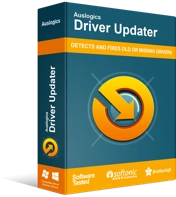
Atasi Masalah PC dengan Driver Updater
Performa PC yang tidak stabil sering kali disebabkan oleh driver yang sudah usang atau rusak. Auslogics Driver Updater mendiagnosis masalah driver dan memungkinkan Anda memperbarui driver lama sekaligus atau satu per satu agar PC Anda berjalan lebih lancar

Setelah memperbarui driver Anda, apa pun metode yang Anda gunakan, lanjutkan untuk me-restart komputer Anda - driver baru Anda mungkin gagal untuk menetap dan menjadi efektif sebaliknya. Terakhir, lihat apakah Anda dapat memperbarui Windows 10 Anda.
Tip 5. Setel ulang folder Distribusi Perangkat Lunak
Manuver lain yang dilaporkan efektif dalam menghilangkan kode kesalahan 0x80070652 menyiratkan mengatur ulang folder Distribusi Perangkat Lunak. Ini mungkin terdengar agak rumit, tetapi ini adalah prosedur yang cukup mudah dalam praktiknya:
- Buka Command Prompt Anda dengan hak administratif (lihat tip kedua untuk instruksi lebih rinci).
- Kemudian ketik perintah berikut:
berhenti bersih wuauserv
cryptSvc berhenti bersih
bit stop bersih
msiserver berhenti bersih
ren C:\Windows\SoftwareDistribution SoftwareDistribution.old
ren C:\Windows\System32\catroot2 Catroot2.old
mulai bersih wuauserv
mulai bersih cryptSvc
bit awal bersih
mulai bersih msiserver
- Keluar dari Prompt Perintah.
Periksa apakah Pembaruan Windows Anda aktif dan berjalan kembali.
Tip 6. Gunakan Alat Pembuatan Media
Media Creation Tool dirancang untuk membantu Anda dengan prosedur instalasi dan upgrade. Jadi, sekarang saatnya untuk menggunakan alat yang dimaksud:
- Luncurkan browser Anda. Cari Alat Pembuatan Media.
- Unduh dari situs web resmi Microsoft.
- Instal alat di komputer Anda.
- Jalankan alat.
- Klik Tingkatkan PC sekarang.
Alat ini seharusnya memberi Anda semua pembaruan yang tersedia untuk Windows 10 Anda.
Tip 7. Instal pembaruan secara manual
Jika Anda menemukan kode kesalahan 0x80070652 saat mencoba menginstal pembaruan tertentu melalui pusat Pembaruan Windows, Anda dapat menghindari masalah dengan menginstal ulang file pembaruan. Inilah yang harus Anda lakukan:
- Luncurkan browser Anda dan buka katalog Microsoft Update.
- Cari file pembaruan yang Anda butuhkan.
- Unduh itu. Kemudian jalankan filenya.
Restart PC Anda ketika proses selesai. Jika semuanya baik-baik saja, Anda siap untuk pergi.
Tip 8. Jalankan skrip batch
Semua sia-sia? Maka mungkin sudah waktunya untuk membuat dan menjalankan skrip batch berikut:
- Luncurkan Notepad.
- Tempelkan yang berikut ini:
@CHECH OFF
echo Script Sederhana untuk Mengatur Ulang / Menghapus Pembaruan Windows
gema.
BERHENTI SEBENTAR
gema.
attrib -h -r-% windir% \ system32 \ catroot2
attrib -h -r-% windir% \ system32 \ catroot2 \ *. *
berhenti bersih wuauserv
berhenti bersih CryptSvc
berhenti bersih BITS
ren% windir% \ system32 \ catroot2 catroot2 .reg
ren% windir% \ SoftwareDistribution sold.old
ren "% ALLUSERSPROFILE% \ data aplikasi \ Microsoft \ Network \ downloader" downloader.old
bersih Mulai BITS
mulai bersih CryptSvc
mulai bersih wuauserv
gema.
echo Tugas selesai dengan sukses ...
gema.
BERHENTI SEBENTAR
- Simpan file sebagai "WUReset.bat" (kutipan itu adalah bagian dari nama).
- Klik kanan pada file.
- Pilih Jalankan sebagai administrator.
Dapatkan semuanya untuk melanjutkan dan restart mesin Anda.
Apakah tips kami tentang cara memperbaiki kode kesalahan 0x80070652 di Windows 10 terbukti bermanfaat? Kami menantikan tanggapan Anda!
